Detaillierte einstellungen für codec – Grass Valley EDIUS Pro v.6.5 Benutzerhandbuch
Seite 62
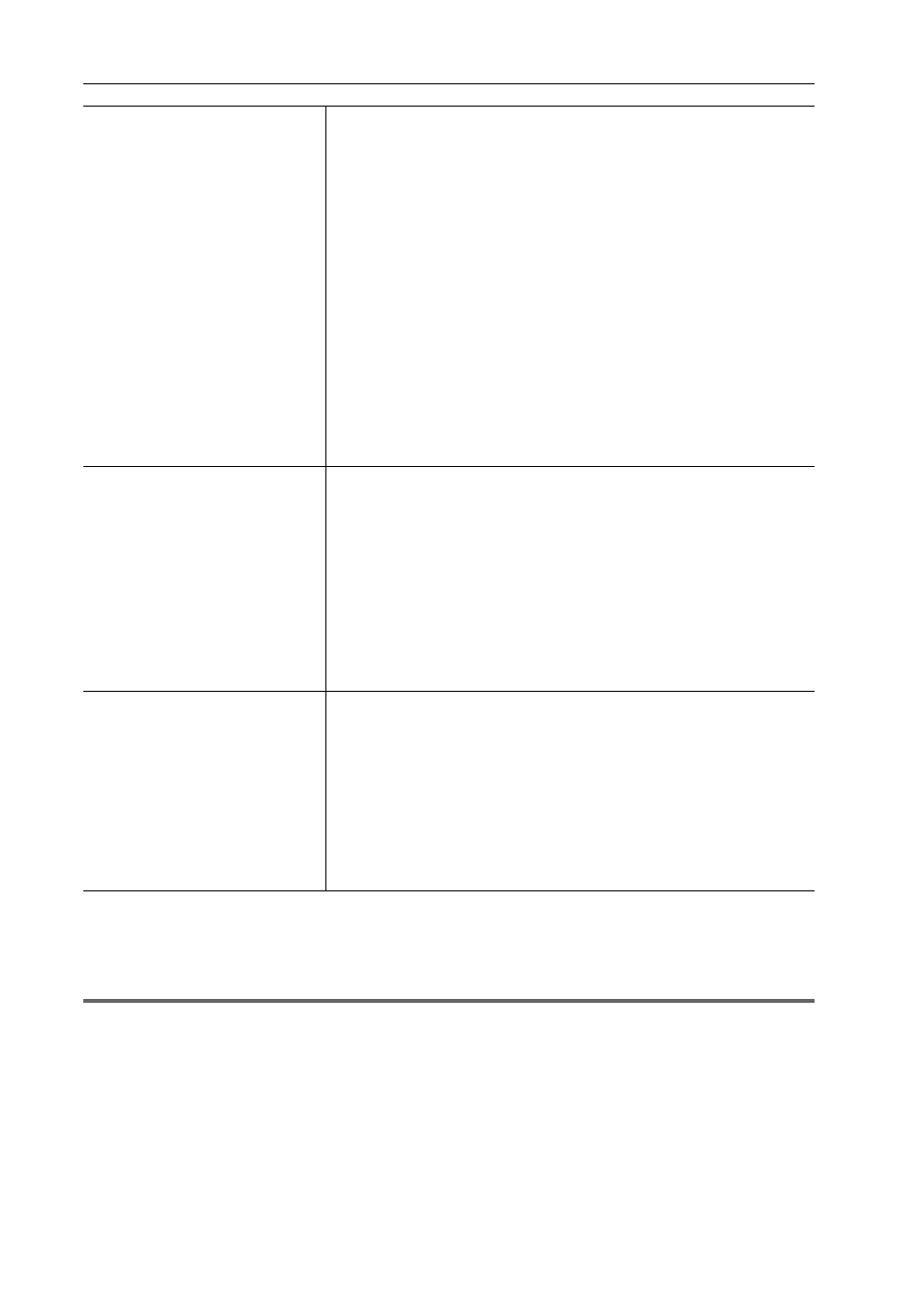
Projekteinstellungen
40
EDIUS - Referenzhandbuch
3
•
Formate, die unter Beibehaltung des Alpha-Kanals exportiert werden können, wenn [Videokanal] auf [YCbCr +
Alpha] festgelegt wird, sind Grass Valley HQ AVI, Grass Valley HQX AVI und unkomprimiertes (RGBA) AVI.
1
Hinweis
• Wenn kein korrektes Rendering-Format für die Projekteinstellungen ausgewählt wird, wird der Menüpunkt bei
[Renderformat] rot angezeigt und die Einstellung kann nicht abgeschlossen werden.
Detaillierte Einstellungen für Codec
Sie können die Renderning-Qualität für jeden Codec im Dialogfeld [Projekteinstellungen] (detaillierte Einstellungen)
konfigurieren.
Dialogfeld [Projekteinstellungen] (Detaillierte Einstellungen)
[Einstellung]
[Renderformat]
Wählen Sie den Standard-Codec, der für das Rendering und den Dateiexport
während der Bearbeitung verwendet wird. RGB, UYVY, YUY2, RGBA und
v210 sind unkomprimiert AVI.
Für einige Codecs kann die Rendering-Qualität durch Anklicken von [Details]
konfiguriert werden.
Detaillierte Einstellungen für Codec
[Overscan-Größe]
Geben Sie das Verhältnis für die Verwendung von Overscan ein. Der Wer-
tebereich liegt zwischen „0“ und „20“. Wenn Sie nicht Overscan verwenden,
geben Sie „0“ ein.
[Audioreferenzpegel]
Legen Sie den Audioreferenzpegel fest. Wenn Sie die Anzeige des
[Audio-Mixer]-Dialogfelds zu einem VU-Messgerät wechseln, wird eine Skala
mit dem festgelegten Audioreferenzpegel bei „0“ angezeigt.
[Resampling-Methode]
Wählen Sie eine ähnliche Methode, wenn Sie ein Video mit dem Layouter
umwandeln.
[Sequenzeinstellung (Standard)]
Standardeinstellungen zur Erstellung einer Sequenz.
[TC-Voreinstellung]
Geben Sie den Timecode-Beginn in der Timeline ein.
[TC-Modus]
Wenn NTSC für die Projekteinstellung gewählt wurde, wählen Sie entweder
die Drop-Frame- oder die Non-Drop-Frame-Timecode-Anzeige aus.
[Gesamtlänge]
Legen Sie die Länge der Timeline fest, indem Sie eine Nummer eingeben,
wenn die endgültige Gesamtlänge feststeht. Sobald das Projekt diese Länge
überschreitet, ändert sich die Farbe in dem Abschnitt der Timeline, der diese
Beschränkung überstiegen hat.
[Spur (Standard)]
Standardeinstellungen für eine Anzahl von Spuren und von Kanal-Mapping
für die Erstellung neuer Projekte oder einer Sequenz.
[V-Spuren]/[VA-Spuren]/[T-Spuren]/[A-Spuren]
Legen Sie die Anzahl der Spuren fest, in die Sie Clips positionieren.
Sie können alle Spuren nach dem Öffnen eines Projekts hinzufügen oder
löschen.
[Kanal-Mapping]
Konfigurieren Sie den Audioausgangskanal jeder Spur im [Audiokanal-Map-
ping]-Dialogfeld.